Навигация
Визуализация расчетов в программе MS Excel
Оглавление
ВВЕДЕНИЕ
ГЛАВА I ВОЗМОЖНОСТИ ПРОГРАММЫ EXCEL
1.1 Функции
1.2 Визуализация данных в Excel
1.3 Оформление таблицы
1.4 Ячейки
1.5 Выделение ячеек. Диапазон
Глава II Построение диаграмм
2.1 Построение диаграмм
глава ІІІ Техника Безопасности при работе на компьютере
Заключение
Приложение
ВВЕДЕНИЕ
Табличные редакторы, иногда их называют также электронные таблицы, на сегодняшний день, одни из самых распространенных программных продуктов, используемые во всем мире. Они без специальных навыков позволяют создавать достаточно сложные приложения, которые удовлетворяют до 90% запросов средних пользователей.
Табличные редакторы появились практически одновременно с появлением персональных компьютеров, когда появилось много простых пользователей не знакомых с основами программирования. Первым табличным редактором, получившим широкое распространение, стал Lotus 1-2-3, ставший стандартом де-факто для табличных редакторов:
· Структура таблицы (пересечения строк и столбцов создают ячейки, куда заносятся данные);
· Стандартный набор математических и бухгалтерских функций;
· Возможности сортировки данных;
· Наличие средств визуального отображения данных (диаграмм).
С появлением Microsoft Windows и его приложений стандартом стал табличный редактор Microsoft Excel.
Цель: показать, как можно визуально сделать какие либо расчеты в программе Excel.
Задачи:
1) Поиск информации по интересующей теме;
2) Систематизация этого материала;
3) Подготовка наглядности по теме на основе интернета и других источников;
4) Научится создавать, визуальные, наглядные данные, занесённые в таблицу Excel.
ГЛАВА I ВОЗМОЖНОСТИ ПРОГРАММЫ EXCEL
Excel представляет собой мощный арсенал средств ввода, обработки и вывода в удобных, для пользователя формах фактографической информации. Эти средства позволяют обрабатывать фактографическую информацию, используя большое число типовых функциональных зависимостей: финансовых, математических, статистических, логических и т.д., строить объёмные и плоские диаграммы, обрабатывать информацию по пользовательским программам анализировать ошибки, возникающие при обработке информации выводить на экран или печать результаты обработки информации и наиболее удобный для пользователя форме.
Структура таблиц и основные операции:
Деловая графика - возможность построения различного типа двумерных, трехмерных и смешанных диаграмм, которые пользователь может строить самостоятельно.
Многообразны и доступны возможности оформления диаграмм, например, вставка и оформление легенд, меток данных; оформление осей - возможность вставки линий сеток и др.
Главное в электронной таблице - возможность задания формул, что позволяет, при изменении всего параметра автоматически пересчитывать огромное количество данных, в формулы которых входит этот параметр.
Excel также умеет работать с шаблонами, и в нем хранится определенный набор всяких полезных заготовок: счет – фактура, авансовый отчет и всякие другие типовые формы. По шаблонам как раз можно понять, для чего в основном используются электронные таблицы: для создания всевозможных отчетных, расчетных и платежных документов.
1.1 Функции
Функциями в Excel называются специальные текстовые команды, реализующие ряд сложных математических операций.
Как и операторы, функции могут использоваться при создании формул. Создаем таблицу расчетов заработной платы за ноябрь. Вводим исходные данные - табельный номер, ФИО и оклад, % премии = 27%, % удержания = 13%. Выделяем отдельные ячейки для значений % премии (D4) и % удержания (F4). Произведем расчеты во всех столбцах таблицы. При расчете Премии используем формулу Премия = Оклад *% Премии, в ячейке (D5) набираем формулу = $D$4*C5 (ячейка D4 используется в виде абсолютной адресации) и скопируем Автозаполнение. Задаем формулу для расчета «Всего начислено»:
Всего начислено = Оклад + Премия. При расчете удерживая используем формулу. Удержание = Всего начислено * % Удержания, для этого в ячейке F5 набираем формулу = $F$4*E5. Формула для расчета столбца «К выдаче»: К выдаче = Всего начислено – Удержания.
Рассчитываем итоги по столбцам, а также максимальный, минимальный и средний доходы по данным колонки «К выдаче» (Вставка/функция/категория – статистические функции).
Вместо ввода в формулу всей строки адресов ячеек можно воспользоваться диапазоном ячеек.
Воспользовавшись одной из более сотни функций Excel, можно найти квадратный корень числа, вычислить среднее значение ряда чисел, определить число элементов списка, а также многое другое.
Ввод функций: функции подобно формулам, начинаются со знака равенства (=). Затем следует имя функции: аббревиатура, указывающая значение функции. За именем ставят набор скобок, внутри которых помещают аргументы функции – значения, применяемые в расчетах. В качестве аргумента применяется отдельное значение, отдельная ссылка на ячейку, серия ссылок на ячейки или значения, либо диапазон ячеек. Каждая функция использует свои аргументы.
Ввести функцию: = СУММ(12;25;34) в любую ячейку рабочего листа и нажать клавишу Enter, в данной ячейке немедленно появится ответ – число 71. Если выделить ячейку, где показан ответ, в панели формул можно увидеть введенную функцию.
Форматы функций: Большинство функций используют в качестве аргументов числа и возвращают результат в числовом виде. Но функции также могут принимать аргументы других типов данных и могут возвращать ответы в виде других типов:
· Числовой. Любое целое или дробное число.
· Время и дата. Эти аргументы могут быть выражены в любом допустимом формате дат или времени.
· Текст. Текст, содержащий любые символы, заключенные в кавычки.
· Логический тип. Примером являются значения ИСТИНА/ЛОЖЬ, ДА/НЕТ,1/0 и вычисляемые логические значения: 1+1=2.
· Ссылки на ячейки. Большинство аргументов могут представлять собой ссылки на результаты вычислений других ячеек (или групп ячеек) вместо использования в функциях явных значений.
· Функции. В качестве аргумента можно использовать функцию, если она возвращает тип данных, который необходим для вычисления функций более высокого уровня.
Мастер функций. Excel представляет два средства, которые намного упрощают использование функций. Это диалоговое окно мастер функций и инструментальное средство палитра формул, с помощью которых можно пройти весь процесс создания любой функции Excel.
Все функции Excel подразделяются на категории. Первое, что нужно сделать в диалоговом окне мастер функций – это выбрать категорию функции. Каждая категория содержит функции, которые решают определенные задачи.
Использование вложенных функций. Функции могут быть настолько сложными, настолько это необходимо, и могут содержать в качестве аргументов формулы и другие функции.
Например: = СУММ (С5:Е10; СРЗНАЧ(Н10:К10)). Можно использовать до семи уровней вложенности функций. Если этот предел превысить, Excel выдает ошибку и такую функцию вычислять не будет.
1.2 Визуализация данных в Excel
Команда Excel добавила новый тип визуализации значений, который можно использовать для улучшения ваших электронных таблиц:
Для Excel внедрили новый тип визуализации значений - простой и понятный. Новые графики помогут придать больше смысла и контекста отчетам и в отличие от диаграмм предназначены для интеграции в то, что они описывают.
В Excel ввели панели для отрицательных значений, которые могут помочь в анализе тенденций, когда речь идет об отрицательных значениях. Сделали так, чтобы небольшие отрицательные значения не занимали половину ячейки при больших положительных значениях. Если хотите изменить это, можете разместить данные по центру ячейки.
Панели данных и наборы иконок были изменены.
Наиболее простые и типичные случаи использования Excel для обработки, оформления и визуализации табличных данных.
Excel является настолько универсальным средством, что трудно найти область исследований, в которой не требовалась бы эта программа. Ее применение далеко не ограничивается финансовыми и бухгалтерскими расчетами. Для демонстрации базовых возможностей Excel мы выбрали достаточно интересный пример использования программы для обработки данных Ведомость заработной платы. Все расчеты приведены в таблице 1, приведенная в приложение 1. Рассматриваем пошаговое описание команд Excel. Для этого будут использованы многие типичные возможности программы по расчету элементов таблицы, оформлению данных и построению диаграмм.
Порядок создания таблицы расчетов:
1. Запустить редактор электронных таблиц Microsoft Excel и создать новую книгу.
2. Создать таблицу расчета заработной платы по образцу данной таблицы. Введите исходные данные – табельный номер, ФИО
Произвести расчеты во всех столбцах таблицы.
При расчете премии используется формула Премии = Оклад *% Премии, в ячейке D5 набрать формулу = $ D $4 * C5 (ячейка D 4 используется в виде абсолютной адресации) и скопируйте Автозаполнение.
3. Рассчитайте итоги по столбцам, а также максимальный, минимальный и средний доходы по данным колонки «К выдаче» (Вставка/Функция/категория – Статистические функции.
Это происходит в силу того, что Excel формирует относительные ссылки на ячейки. В тех же случаях, когда в формуле необходимо сослаться на ячейку со значением, которое не должно изменяться при копировании формулы в другие ячейки, пользуются так называемыми абсолютными ссылками.
В этом случае используют символ «$». Наличие этого символа перед буквой столбца или перед номером строки свидетельствует о неизменности данного параметра. Знак «$» может стоять и перед номером столбца, и перед номером строки. В частности, для того чтобы при копировании формулы не изменялась ссылка на ячейку Е1, можно использовать запись $Е$1. При копировании формулы «=D1*$Е$1» ссылка на ячейку Е1 в скопированной формуле останется неизменной.
Похожие работы
... интеграции между продуктами, что и обуславливает их популярность в томчисле. В пакет Microsoft Office, работающий под управлением операционной системы Microsoft Windows, входит втом числе и мощное средство разработки электронных таблиц Microsoft Excel. (Кстати, нужно сказать, что хотя и существуют другиесредства разработки электронных таблиц и автоматизации вычислений, но они, во-первых ...
... их изучается в вузовских курсах и описана в стандартных учебниках; пакет не перегружен очень новыми и/или сложными узкоспециализированными методами. В состав Microsoft Excel входит набор средств анализа данных (называемый пакет анализа), предназначенный для решения сложных статистических и инженерных задач. Microsoft Excel относится к весьма популярным и распространенным электронным таблицам, ...
... и менеджмента Санкт-Петербургского Государственного технического университета соответствовал поставленной цели. Его результаты позволили автору разработать оптимальную методику преподавания темы: «Использование электронных таблиц для финансовых и других расчетов». Выполненная Соловьевым Е.А. дипломная работа, в частности разработанная теоретическая часть и план-конспект урока представляет ...
... де-факто, чему способствовала и их большая универсальность). Таким образом, именно Microsoft Excel был выбран мной для разработки средства автоматизации расчетов в лабораторной работе «Предварительные вычисления в триангуляции». Поэтому другие средства построения электронных таблиц здесь не рассматриваются, но зато уделяестся внимание некоторым специфичным средствам Excel. Возможности EXCEL ...
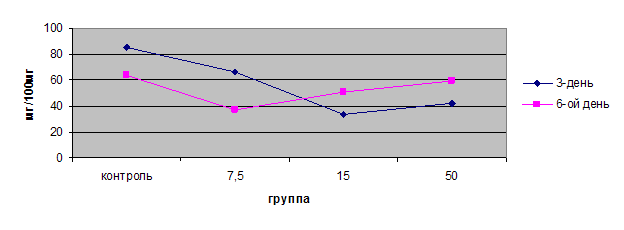
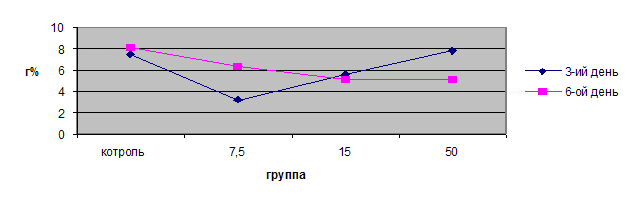
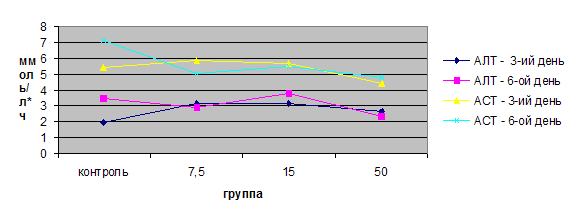
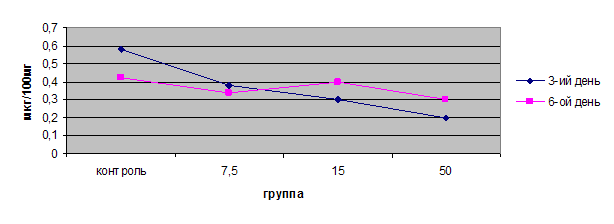
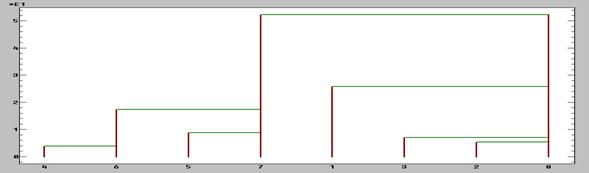
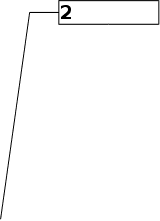
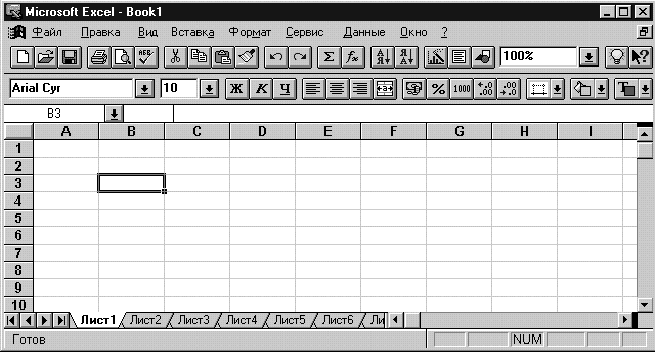
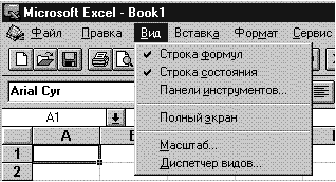

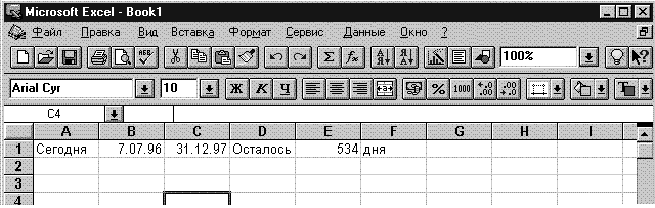
0 комментариев